Amazonのパスワードを忘れた場合はどうなりますか?
公開: 2022-08-04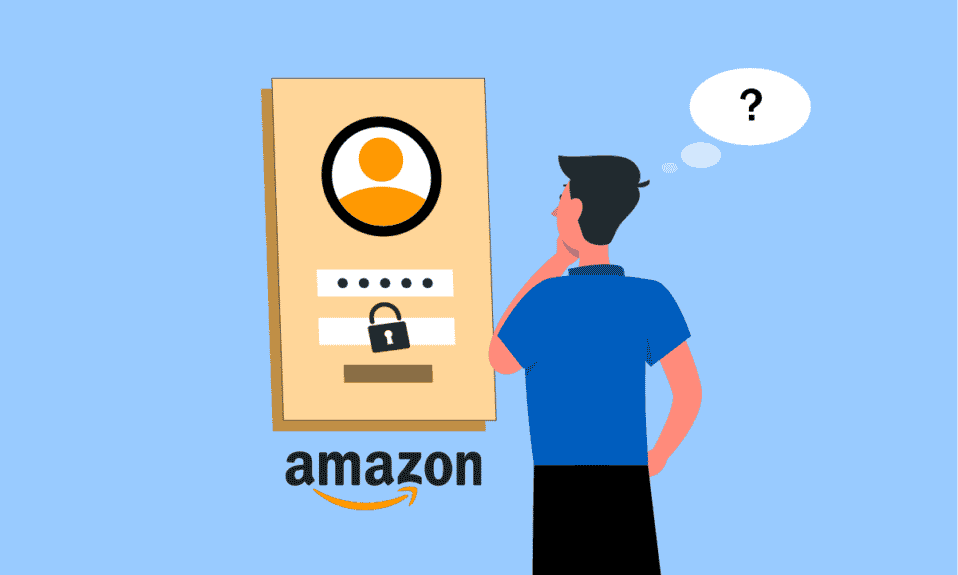
他の用途の中でも、Amazon は家庭、職場、学校で使用できるさまざまなプラットフォームを備えたトップのオンライン小売業者です。 あなたがFBAの売り手であろうとAmazonの買い物客であろうと、彼らのプラットフォームにサインアップするのは本当に簡単です. サイトは売り手と消費者にとって信頼できるグローバル市場であるにもかかわらず、顧客は通常、Amazon アカウントにアクセスしようとすると、Amazon のパスワードを忘れてしまうという問題に直面します。 ただし、Amazon アカウントのパスワードはいつでも変更できます。 忘れた場合でも、電話番号なしで簡単に Amazon パスワードを回復できます。 同じことやそれ以上のヒントをお探しの方は、最後までお楽しみに。 Amazonアカウントをリセットする方法と、前述のクエリに詳細に回答する方法を説明する役立つガイドをお届けします.
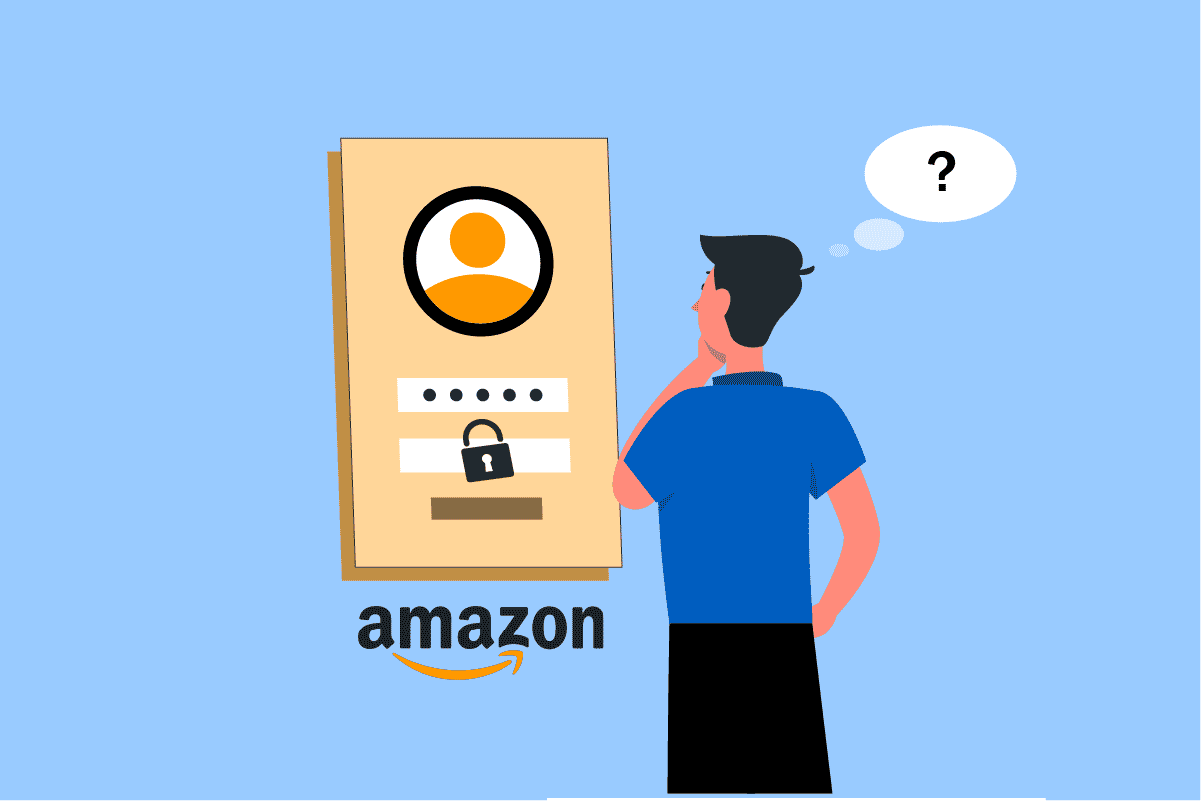
コンテンツ
- Amazonのパスワードを忘れた場合はどうなりますか?
- Amazonのパスワードを知るにはどうすればよいですか?
- Amazon EメールのOTPを取得するにはどうすればよいですか?
- Amazonのパスワードを忘れたらどうしますか?
- アマゾンアカウントをリセットする方法?
- 電話番号なしでAmazonパスワードを回復する方法.
- Amazonアカウントのパスワードを変更するにはどうすればよいですか?
- 電話番号なしでAmazonパスワードを変更するにはどうすればよいですか?
- AmazonでOTP番号を変更するにはどうすればよいですか?
- Amazonのパスワードを変更するとどうなりますか?
- 保存したパスワードを確認できますか?
Amazonのパスワードを忘れた場合はどうなりますか?
使用するすべてのパスワードを追跡するのは難しい場合があります。 それらを書き留めて安全に保管することは良い考えですが、特定のパスワードをすぐに思い出すことができない場合があります。 しばらく使用していないパスワードについても同じことが言えます。セキュリティ上の理由から、定期的に変更を開始する必要があります。 また、Amazon アカウントのパスワードを忘れた場合は、 Amazon パスワード アシスタンス ページからリセットできます。 さらに読み続けて、理解を深めるために役立つ図を使用して、同じことを詳細に説明する手順を見つけてください。
Amazonのパスワードを知るにはどうすればよいですか?
パスワードを忘れた場合、Amazon パスワードを見つけることができません。 そのため、新しいパスワードを取得するには、Amazon パスワードをリセットする必要があります。 以下の手順に従って、パスワード アシスタンス ページを使用して Amazon パスワードをリセットします。
1. パスワード アシスタンス ページにアクセスします。
2. Amazon アカウントに関連付けられている電子メール アドレスまたは携帯電話番号を入力し、[続行] をクリックします。
![Amazonアカウントに接続されているEメールアドレスまたは携帯電話番号を入力し、[続行]をクリックします](/uploads/article/5299/YuGnE4RJgYf8fzS8.png)
3.電子メールまたは SMSで送信されたワンタイム パスワード(選択した確認オプションに応じて) を入力し、[続行] をクリックします。
![電子メールまたは SMS で送信されたワンタイム パスワード (選択した確認オプションに応じて) を入力し、[続行] をクリックします。 Amazonのパスワードを忘れた場合はどうなりますか?](/uploads/article/5299/p2W6JQnWYhmkIrDD.png)
4. プロンプトに従って、新しいパスワードを2 回入力します。 次に、[変更を保存してサインイン] をクリックします。
注:更新されたパスワードは、生成するとすぐに機能します。 この新しいパスワードは、同じメール アドレスにリンクされているすべての Amazon 関連アカウントで更新されます。
![プロンプトに従って、新しいパスワードを 2 回入力します。次に、[変更を保存してサインイン] をクリックします。](/uploads/article/5299/EA3sfDkN9BGXvR04.png)
また読む: Amazon再雇用ポリシーとは?
Amazon EメールのOTPを取得するにはどうすればよいですか?
Amazon では、パスワードの変更やその他のセキュリティ上の理由から、メールの OTP (ワンタイム パスワード) を求められる場合があります。 メール OTP を取得するためにできることは次のとおりです。
1. パスワード アシスタンス ページにアクセスし、 Amazonアカウントに関連付けられているメール アドレスを入力します。 次に、[続行] をクリックします。
2.電子メールで送信されたワンタイム パスワードを入力し、[続行] をクリックします。
![電子メールまたは SMS で送信されたワンタイム パスワード (選択した確認オプションに応じて) を入力し、[続行] をクリックします。](/uploads/article/5299/p2W6JQnWYhmkIrDD.png)
Amazonのパスワードを忘れたらどうしますか?
Amazon パスワードを忘れた場合、Amazon アカウントを引き続き使用するには、Amazon パスワード アシスタンスを使用してパスワードをリセットする必要があります。 デスクトップで次の手順を実行します。
1. アマゾンのウェブサイトを開きます。
2. 画面の右上隅にある [アカウントとリスト]をクリックします。
![画面の右上隅から [アカウントとリスト] をクリックします | Amazonのパスワードを忘れた場合はどうなりますか?](/uploads/article/5299/vYPMDeDKFPO7Uc42.png)
3. [サインアップ] をクリックします。
4.サインインページに移動したら、[ヘルプが必要ですか? ] をクリックします。
![サインイン ページに移動したら、[ヘルプが必要ですか?] をクリックします。](/uploads/article/5299/EM97lQTpsSfCvzfe.png)
5. [パスワードを忘れた] をクリックします。
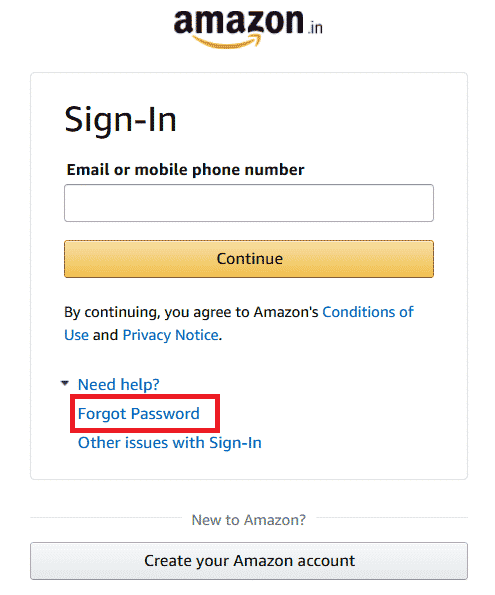
6. アカウントにリンクされている電話番号またはメール アドレスを入力し、[続行] をクリックします。
注:先に進む前に、Amazon から郵便番号が必要になる場合があります。
![Amazonアカウントに接続されているEメールアドレスまたは携帯電話番号を入力し、[続行]をクリックします](/uploads/article/5299/YuGnE4RJgYf8fzS8.png)
7. 入力した電話番号で電子メールまたは SMSで受信したOTPをボックスに入力します。
8. [続行] をクリックし、必要に応じて新しいパスワードを入力して、[変更を保存してサインイン] をクリックします。
![プロンプトに従って、新しいパスワードを 2 回入力します。次に、[変更を保存してサインイン] をクリックします。](/uploads/article/5299/EA3sfDkN9BGXvR04.png)
また読む:Amazonから支払い方法を削除する方法
アマゾンアカウントをリセットする方法?
ログインとセキュリティメニューに移動して、Amazonアカウントの詳細をリセットまたは編集できます. Amazon アカウントで詳細を編集する方法は次のとおりです。
1. Amazon Web サイトに移動します。

2. [アカウントとリスト] > [アカウント] をクリックします。
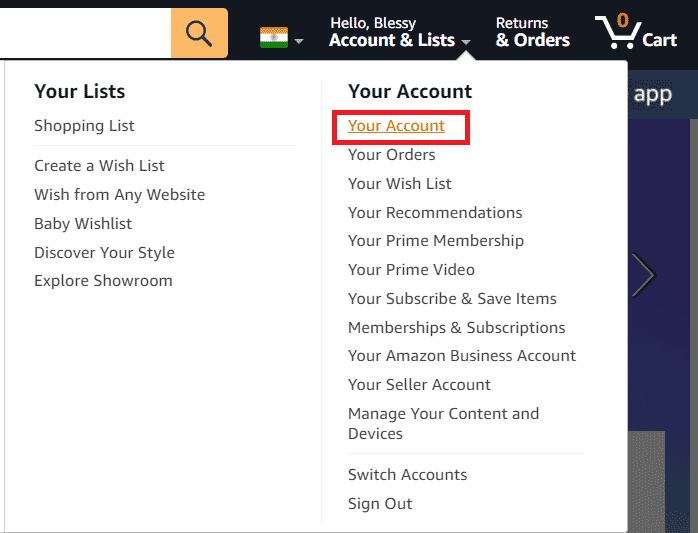
3. [ログインとセキュリティ]をクリックします。
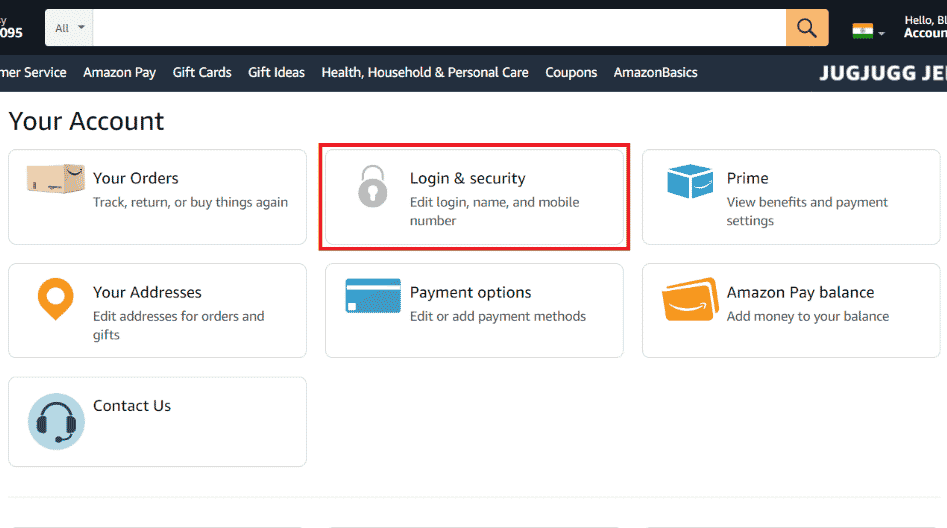
4. 変更したいログイン情報の横にある [編集] をクリックします。
![変更したい特定のログイン情報の横にある [編集] をクリックします。 Amazonのパスワードを忘れた場合はどうなりますか?](/uploads/article/5299/QoeUjO0TjGXcrDei.png)
5. 各オプションを選択したら、[変更を保存] をクリックします。
![各オプションのチャンスを作った後、[変更を保存] をクリックします。アマゾンアカウントをリセット](/uploads/article/5299/7AaRnwOpUiGCvTCR.png)
6. 変更を保存したら、[完了] をクリックすると、新しい情報が保存されます。
![変更が保存されたら、[完了] をクリックすると、新しい情報が保存されます |アマゾンアカウントをリセット](/uploads/article/5299/s3uNzWc7jvbXFKnb.png)
また読む:Microsoftアカウントのパスワードをリセットする方法
電話番号なしでAmazonパスワードを回復する方法.
電話番号なしで Amazon パスワードを回復したい場合は、サインインした電子メールを使用してパスワードを回復するか、カスタマー サービスに連絡して Amazon のアカウント回復プロセスを実行することができます。 Amazon でアカウントを復元するプロセスは、カスタマー サービスに連絡すれば驚くほど簡単です。 運転免許証や有権者 ID などの確認用の身分証明書を提示する必要があります。アカウントを復元することができます。 Amazon のパスワードを忘れた場合は、次の手順に従ってください。
1. Amazon サインイン ページにアクセスします。
2. [ヘルプが必要ですか?] をクリックします。 > パスワードを忘れました。
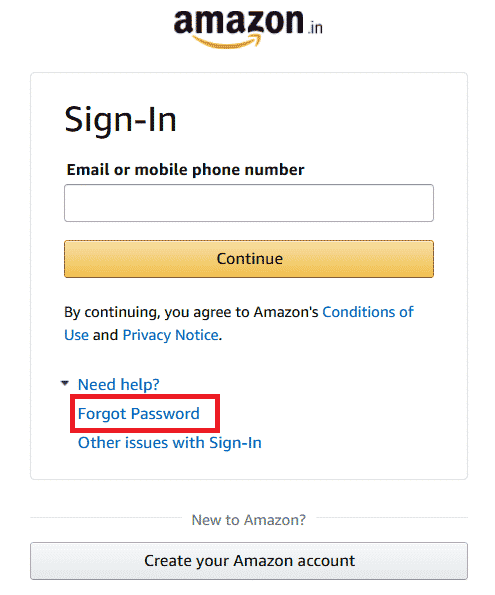
3.メールアドレスまたは携帯電話番号が変更されましたか?というメッセージの下にあるカスタマーサービスリンクをクリックします。

4.画面の指示に従ってパスワードをリセットします。
Amazonアカウントのパスワードを変更するにはどうすればよいですか?
ウェブサイトのパスワード回復手順を使用して、Amazon アカウントのパスワードを忘れた場合に変更できます。
1. パスワード アシスタンス ページにアクセスします。
2. Amazonアカウントに関連付けられている電子メール アドレスまたは携帯電話番号を入力し、[続行] をクリックします。
3. 次に、電子メールまたは SMSで送信されたワンタイム パスワードを入力し、[続行] をクリックします。
![電子メールまたは SMS で送信されたワンタイム パスワード (選択した確認オプションに応じて) を入力し、[続行] をクリックします。](/uploads/article/5299/p2W6JQnWYhmkIrDD.png)
4. プロンプトが表示されたら、新しいパスワードを 2 回入力します。 [変更を保存してサインイン] をクリックします。
![プロンプトに従って、新しいパスワードを 2 回入力します。次に、[変更を保存してサインイン |] をクリックします。 Amazonのパスワードを忘れた場合はどうなりますか?](/uploads/article/5299/EA3sfDkN9BGXvR04.png)
また読む: Amazon Chime にログインするにはどうすればよいですか
電話番号なしでAmazonパスワードを変更するにはどうすればよいですか?
所定の手順に従って、モバイルで電話番号なしで Amazon パスワードを回復します。
1. 電話のブラウザで Amazon の Web サイトを開きます。
2. 右上隅にある [サインイン] をタップします。
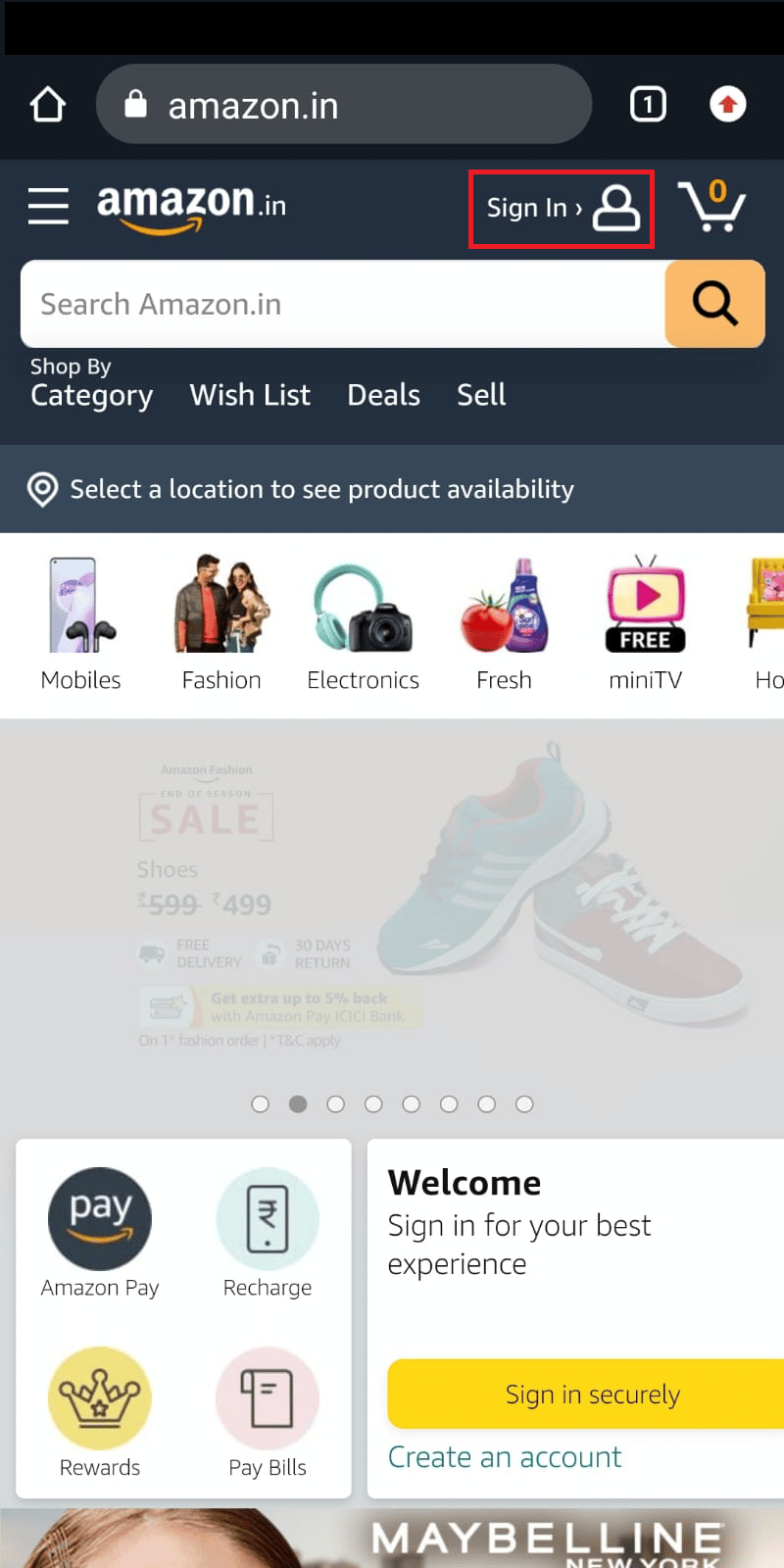
3. アカウントにサインインしたメールアドレスを入力し、[続行]をタップします。
4. 次に、 [パスワードをお忘れですか?]をタップします。 Amazonパスワードフィールドの下。
![Amazon パスワード フィールドの下にある [パスワードを忘れた場合] をタップします |アマゾンアカウントをリセット](/uploads/article/5299/dfH0q6GQHzFvYXyM.png)
5. アカウントにサインインした電子メールを入力します。
注: 電子メールは、サインイン時に使用したものと同じである必要があります。
6. 受信したOTPを入力し、[続行] をタップします。
7.新しいパスワードを入力し、 [変更を保存] をタップします。
![新しいパスワードを入力し、[変更を保存] | [変更を保存] をタップします。 Amazonのパスワードを忘れた場合はどうなりますか?](/uploads/article/5299/FGKZtkdL4TlRMePb.png)
また読む:Samsung Password Managerの入手方法
AmazonでOTP番号を変更するにはどうすればよいですか?
[パスワード アシスタンス] ページでアカウント資格情報を入力した後、OTP 番号を入力するように求められたら、[ OTPを再送信] をクリックできます。
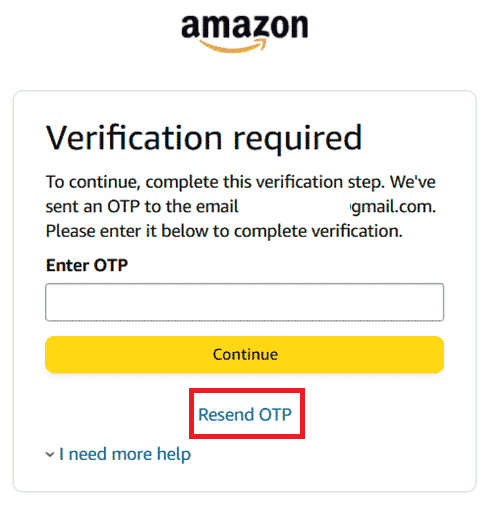
Amazonのパスワードを変更するとどうなりますか?
Amazon パスワードを変更する場合:
- すべての Amazon アカウントのパスワードが変更されます。
- あなたとあなたのアカウントを使用しているすべての人は、Amazon アカウントから自動的にログアウトされます。
- 再度ログインするには、新しいパスワードを入力する必要があります。
保存したパスワードを確認できますか?
いいえ、Amazon で保存したパスワードを確認することはできません。 ただし、よくログインするデバイスにパスワードが保存されている可能性があります。そのようなデバイスに保存されているパスワードを見ることができます。
推奨:
- 投稿せずにTikTokにビデオを保存する方法
- TikTok にサインアップさせられるのはなぜですか?
- Windows 10で管理者パスワードを見つける方法
- 保存したパスワードを Google Chrome からエクスポートする方法
この記事が、Amazon パスワードを忘れた場合にパスワードをリセットする方法を学ぶのに役立つことを願っています。 この記事に関する質問や、記事を作成してほしい他のトピックについての提案をお知らせください。 以下のコメントセクションにそれらをドロップして、私たちに知らせてください.
